Може ли един лаптоп без да предоставят WiFi рутер
В момента, по-компактен и почти не отстъпват по функционалност лаптопи доста бързо притиснат от къщите и апартаментите на потребителите на настолни компютри. В допълнение към преносимите компютри обикновено в къщата има и няколко различни устройства и мобилни устройства, които имат vayfay функция, така че по-голямата част от потребителите, преди да купите рутер, помислете за действителния въпрос: "Може ли един лаптоп да разпространявате WiFi без рутера" Необходимо е да се реагира незабавно на тази че той може да vayfay и е доста ефективно за домашни условия за употреба.
Въпреки това, потребителят може да се разбере на лаптопа безжичен WiFi рутера само не е достатъчно и искате да се знае как да се изпълни. По-долу са подробни инструкции за това как да използвате лаптоп като безжичен източник на сигнал, но тези ръководства са напълно приложими в организацията на vayf разпределителната използвате настолен компютър, снабден със специален адаптер. Разбира се, не е важно условие - той трябва да разполага с компютър, за да се свържете с World Wide Web през мобилна мрежа, или кабелна.
И ако вашият компютър е оборудван с Wi-Fi устройство?
Първото и най-важно условие за успешното изпълнение на задачата - именно за да се уверите, че компютърът може да раздаде WiFi сигнал, без да се използва отделен рутер. Както беше отбелязано по-горе, за тази цел той трябва да бъде снабден със специално устройство. За да направите това изисква следните прости стъпки:
- Open "Център за контрол на Център за мрежи и споделяне";
- След това отидете на раздела "Промяна на настройките адаптер";
- Ако има етикет с името "Wireless", това означава, че всички са добре и може да продължи да учи тези инструкции (връзка, ако е активна, тя трябва да бъде активирана);
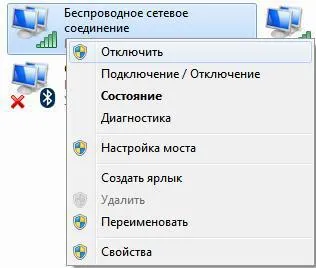
Например, един стационарен компютър, този адаптер с външна антена е както следва:


Как да се организира разпределението на командния ред?
За хората, които не искат да инсталират допълнителни приложения на компютъра, за щастие, не е инструмент в Windows. Алгоритъмът се състои от следните последователни етапи:
- Задръжте «Победа», моля, кликнете «R» и в показаната прозорец шрифт «ncpa.cpl»;
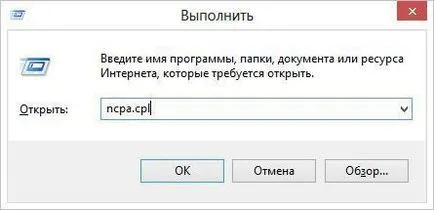
- След това кликнете върху «ОК»;
- Вижте списък на съединения, които се нуждаят, за да извикате контекстното меню на безжичната връзка и след това щракнете върху линията на "Недвижими имоти";
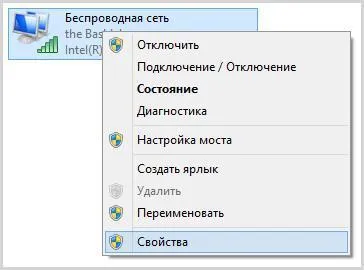
- Освен това, в отворилия се прозорец, отидете на раздела "Достъп";
- Разположен на марката в момента на предоставяне на достъп до други устройства, използвайте връзката с глобалната мрежа на вашия лаптоп или персонален компютър;
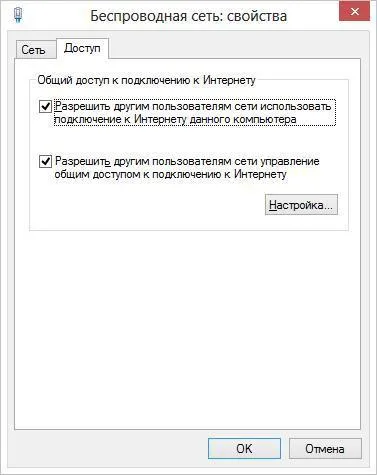
- След това кликнете върху «ОК»;
- Отворете командния ред с повишени привилегии;
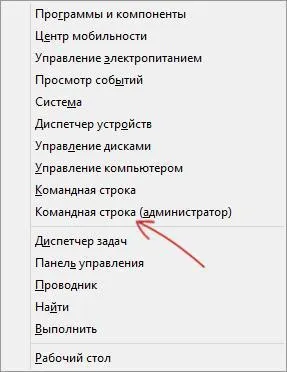
- Печат «Netsh WLAN покажи шофьори» и натиснете "Enter". Уверете се, че мрежата се поддържа (ако не, то е препоръчително да инсталирате оригиналните драйвери с производител на оборудване ресурс - WiFi устройство);
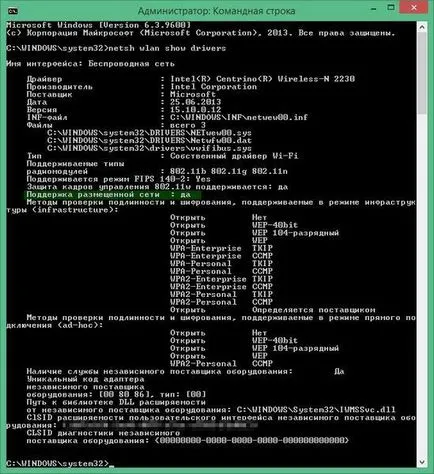
- След това въведете «Netsh режим WLAN комплект hostednetwork = позволи SSID = (отпечатва името си тук) ключ = (тук въведете паролата си, за да vayfay)" и натиснете "Enter";

- Ако видите уведомление за положителна резолюция, това означава, че можете да печатате: «Netsh WLAN старт hostednetwork» и натиснете «Влез»;

- Сега вашата мрежа е активна;
- С цел да се определи състоянието на мрежата, както и други настройки, за да се отпечата на конзолата: «Netsh WLAN шоу hostednetwork»;

- Всичко! Сега, знаейки, кодът за достъп да се създаде безжична мрежа, можете да се свържете с интернет с всяка притурка, която има съответната функция;
- Ако искате да спрете разпространението на WiFi, вие трябва да наберете «Netsh WLAN спирка hostednetwork» и натиснете "Enter" или да рестартирате компютъра.
Използване на приложенията
MyPublicWiFi
Това безплатно приложение функционира перфектно в windose 7, 8 и 10 се изискват следните стъпки:
- Изтеглили «www.mypublicwifi.com/publicwifi/en/index.html» и да инсталирате програма, лаптоп или компютър трябва да се рестартира;
- След отваряне на приложението като администратор;
- В главното меню, ползата е необходимо да се уточни името на мрежата и кода за сигурност;
- След това уточни, че излъчването на vayfay и натиснете «Настройване и Стартиране Hotspot».
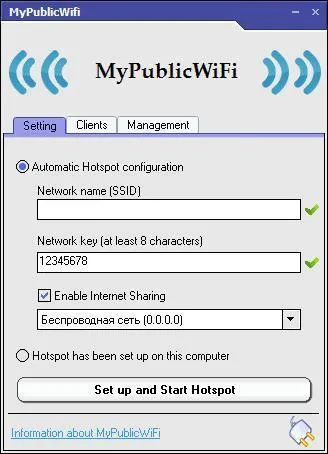
Connectify Hotspot
Това приложение вече е платил, но има и безплатна версия на «www.connectify.me/hotspot» страница. Тя работи във всички windose. Въпреки отличната функционалност, тя има няколко недостатъка, т. За да. По подразбиране се въведе веднага в списъка на стартиране комунални услуги по време на процеса на зареждане, както и паралелно инсталира абсолютно никаква нужда да се обикновените потребители на приложението, които, макар и безвредно, но понякога притеснява, помолени да го регистрирате.
За да работите с него, трябва да направите следното:
С използването на средства Vindovs
С решаването на проблема се справя и инструменти в windose XP, 7, 8 и 10.
windose XP
Задължително да извършват повече от следните етапи:
- Чрез "Старт", за да влезе в "Control Panel";
- След това отидете на раздела "Майстор на безжичната мрежа";
- В менюто, което се появява натиснете "Next";
- Посочете името на мрежата. Сложете отметка на предметите "зададете ръчно мрежов ключ" и "Използване на WPA-криптиране ...";
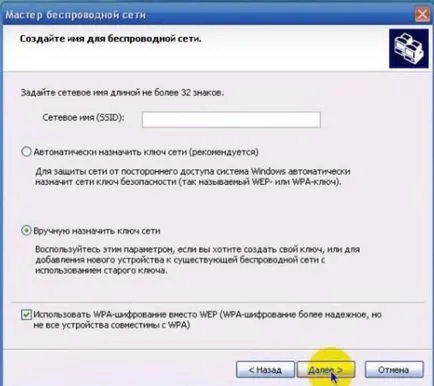
- Щракнете върху "Next";
- След това, въведете кода си за достъп vayfay и натиснете бутона "Next";
- Посочете ", създадени ръчно мрежата";
- Всичко! Можете да започнете да използвате.
Vindovs 7, 8 и 10
Следващите които трябва да направи стъпки:
- Въведете "Център за управление на мрежата или споделени";
- Натиснете бутона "Настройка на нова връзка или мрежа";
- Натиснете бутона "Настройване на безжична мрежа компютър до компютър";
- Дайте ни код и наименование vayf;
- След това, в менюто "Център за контрол на Център за мрежи и споделяне" щракнете върху "Промяна на настройките адаптер";
- В следващия менюто, което се появява на контекстното меню връзка и въведете "Свойства";

- И в следващия меню в "Достъп" в раздела за да се позволи използването на мрежата за други потребители.
Често има затруднения при създаването на безжична мрежа
Често точка за достъп на организацията vayfay хора са изправени пред следните предизвикателства:
- Ако съобщението не може да се стартира безжична мрежа, се препоръчва да актуализирате софтуера от официалния оборудване на ресурса на предприятието, която е издала безжичния адаптер;
- Ако някои мобилни джаджи не могат да получат връзка за създаване на WiFi, той е длъжен да провери настройките на антивирусни и защитни стени инструменти, които често са просто блокира достъпа.